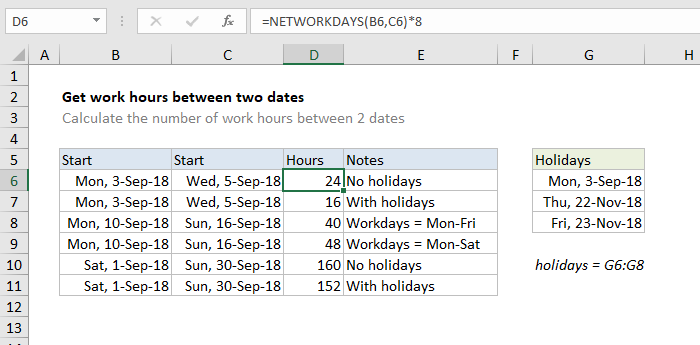하는 법을 배우다 Word 문서와 Excel 데이터 공유 및 기타 파일.
반죽
대부분의 경우 Word 문서에 정적 Excel 데이터를 붙여넣기만 하면 됩니다.
1. 엑셀 데이터를 선택합니다.

2. 마우스 오른쪽 버튼을 클릭한 다음 복사를 클릭합니다(또는 CTRL + c를 누름).
3. 워드 문서를 엽니다.
4. CTRL + v를 누릅니다.
엑셀에서 같지 않다고 말하는 방법
5. 표의 왼쪽 상단 모서리에 있는 아이콘을 클릭하고 테두리를 추가합니다.
결과.

참고: 테이블을 삭제하려면 왼쪽 상단 모서리에 있는 아이콘을 마우스 오른쪽 버튼으로 클릭한 다음 테이블 삭제를 클릭합니다.
링크 붙여넣기
Excel의 원본 데이터를 Word의 대상 데이터와 연결할 수도 있습니다. Excel에서 데이터를 변경하면 Word의 데이터가 자동으로 업데이트됩니다.
보이는 셀만 복사하는 방법
1. 위의 1~3단계를 반복합니다.
2. Word의 홈 탭에 있는 클립보드 그룹에서 붙여넣기를 클릭합니다.

3. 선택하여 붙여넣기를 클릭합니다.

선택하여 붙여넣기 대화 상자가 나타납니다.
4. 링크 붙여넣기, HTML 형식을 클릭합니다.
5. 확인을 클릭합니다.

6. 표의 왼쪽 상단 모서리에 있는 아이콘을 클릭하고 테두리를 추가합니다.
결과.

7. 엑셀 데이터를 변경합니다.

결과.
Excel 2010에서 셀 잠금을 해제하는 방법

참고: Word에서 테이블의 왼쪽 상단 모서리에 있는 아이콘을 마우스 오른쪽 단추로 클릭한 다음 연결된 워크시트 개체, 연결을 클릭하여 연결 대화 상자를 시작합니다. 여기에서 링크를 끊거나 Excel 파일의 위치를 변경할 수 있습니다.
다음 장으로 이동: 보호하다